GNOME kalkulaator on üks neist programmidest millele ma pole kunagi eriti tähelepanu pööranud. See on olnud olemas vähemalt alates 2006. aastast, kui hakkasin Linuxit kasutama (autoriõiguste teave annab alguskuupäevaks 1986). Minu puhul olen selle avanud kõige rohkem viis korda, sest lihtsate arvutuste jaoks on mul mobiilkalkulaator rohkem käepärast ja keerukate puhul arvutustabelit.
Vaatamata sellele, et tegemist on programmiga, mida pole uuendatud alates 2016. aastast, on see kahtlemata kaalumist väärt rakendus.
Milleks on GNOME kalkulaator?
Ma ei eelda, et otsustaksin, mida kasutajad minu isikliku eelistuse põhjal kasutavad. ma arvan küll see on endiselt GNOME'is ja seda hoitakse minimaalses Ubuntu installis, sul peab olema oma publik.
Sõltuvalt kasutusest, mille soovite talle anda, esitab kalkulaator 5 erinevat liidest:
Põhirežiim: Selles režiimis saate teha 4 põhitoimingut. Samuti saate volitusi ja ruutjuure.
Täpsem režiim: Ideaalne, kui soovite töötada trigonomeetriliste võrrandite, funktsioonide ja operatsioonidega.
Finantsrežiim: See võimaldab teil hõlpsalt finantstoiminguid teha. Argentiina peesot pole Mondedade nimekirjas, kuid arvestades, et mu kaasmaalased eelistavad dollareid, ei mõjuta see midagi liiga palju.
Programmeerimisrežiim: Siin saate töötada teiste numbribaasidega ja teha programmeerimisega seotud toiminguid.
Klaviatuurirežiim: Võimaldab klaviatuuri abil teisendada koguseid.
Andmete sisestamine kalkulaatorisse
Klaviatuurilt saate sisestage kõik funktsioonidsee on matemaatika, lihtsalt sisestades klahvidele ilmuva nime.
Matemaatilised põhioperaatorid on
Suma +
Korrutamine *
Resta -
División /
Võimsus **
Ruutjuur CTRL+R
PI number CTRL + P
Alaindeks CRTL + number
Alaindeks ALT + number
Klaviatuuri kasutamisel pole vaja kasutajaliidese režiime vahetada. Kui see on vajalik, kui sisestame andmed hiirega.
Hiire abil andmete sisestamisel pole suuremat saladust. Lihtsalt svalime sobiva režiimivõi, Hiirekursor toimib samamoodi jan kes näppu teeks tavalisel kalkulaatoril.
Keeruliste arvutuste tegemine
GNOME kalkulaatori toimingute tegemise viis järgige matemaatika kokkuleppeid. Teisisõnu tehakse kõigepealt korrutamis- ja jagamistoimingud. Näiteks:
4 + 5 * 3
Seda peetakse
4 + 15
Saame selle lahendada sulgude abil
(4 + 5) * 3
Mis on võrdne
9 * 3
Funktsioonide kasutamine
Programm võimaldab meil kasutada nii eelnevalt määratletud kui ka kasutaja loodud funktsioone. Oma funktsiooni loomiseks kasutame vormingut
nombre_de_función( argumento 1; argumento 2)= argumento 1 operación argumento 2
Näiteks; Oletame, et tahame arvutada toote hinna käibemaksu ja et see summa lisatakse automaatselt baashinnale. defineerime funktsiooni kui
IVA(precio_base; impuesto)= precio_base*impuesto
Protsendi automaatseks lisamiseks peame selle jagama 100-ga ja lisama sellele 1, st kui protsent on 21 protsenti, siis sisestame argumendis selle väärtuseks 1,21
Kui tahame teada, kui suur oleks käibemaksuga hind alushinnaga 500 21% maksuga, siis kirjutame.
IVA(500; 1,21)
Näite lihtsustamiseks kasutasin kahte argumenti. Kuid see on võimalik vajadusel kasutage rohkem argumente.
Samuti saate programmeerige regulaarselt kasutatavad funktsioonid, nii et te ei peaks neid iga kord kalkulaatori kasutamisel määratlema lisafunktsioonide viisardi abil
Seda saate teha järgmiselt.
1) Täpsemas režiimis klõpsake nuppu f (x).
2) Aknasse kirjutage funktsiooni nimi.
3) Määrake argumentide arv.
4) Nüüd kirjutage toiming kalkulaatori ekraanile.
Pange tähele seda siin omistatakse muutujatele tähed. seega peate toimingute määratlemiseks kasutama neid tähti.
Kalkulaatori teema kohta pole palju muud öelda. Erinevate funktsioonide kirjelduse leiate matemaatikaraamatutest (või Google'ist). Kuid te ei tohiks selle rakendusega mängimist lõpetada.
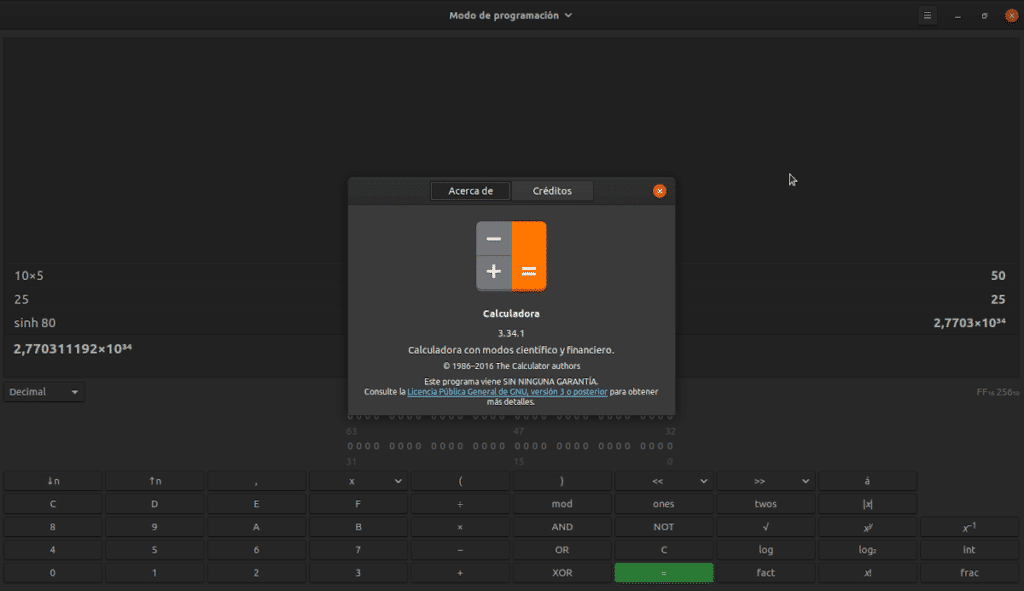
Ja kuidas see on installitud? Mul on XFCE
See sõltub operatsioonisüsteemist.
See on Flatpaki formaadis https://flathub.org/apps/details/org.gnome.Calculator
Ja napsuta https://snapcraft.io/gnome-calculator
Diego Germán Gonzálezi vastust vähendamata on mul ka XFCE ja olen selle installinud käsuga
sudo apt uuendatud
sudo apt install gnome-kalkulaator